1、首先打开WPS里面的Excel表格,A列里面有一些数,鼠标点击单元格B1,之后点击工具栏中的【公式】。

2、进入公式之后,找到并点击【逻辑】下面的倒三角,在出现的列表中点击SWITCH。
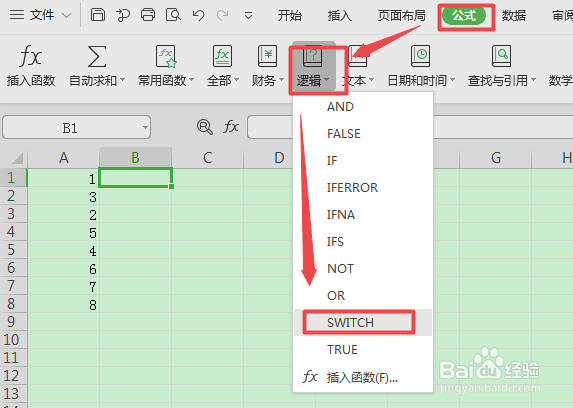
3、弹出窗口,在窗口中输入对应的数据,首先【表达式】应该填A1,其次【值】是A1里面的数据,【结果】是我们将值用另一种方式表示,值和结果是一一对应的,比如A列里面的数字是1-8,我想弄一个1-7数字与星期一到日一一对应的关系,那么值里面填数字,结果里面填星期几,填入之后点击【确定】。

4、如图所示,确定之后,数字1对应星期一,上方是SWITCH函数,鼠标左键点击B1单元格右下角不松手下拉到B8。
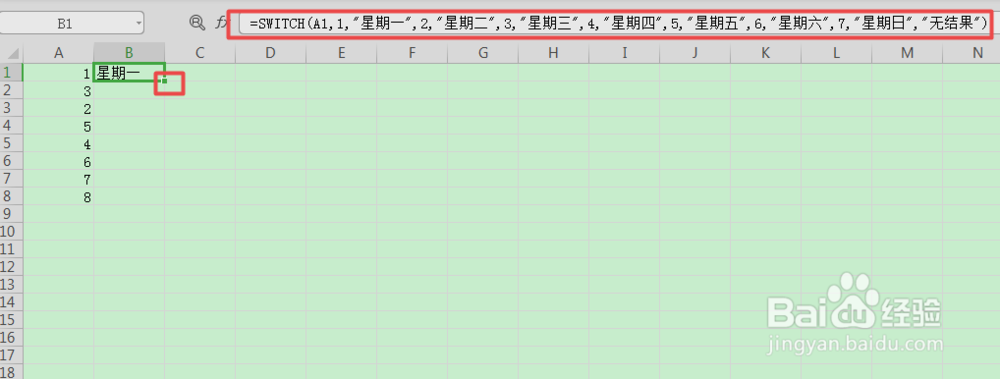
5、如图所示,每一个数字都对应一个星期,8对应的是无结果。

